keil5使用simulator调试配置
1.STM32F1系列调试配置
按keil5新建stm32工程创建stm32工程(芯片选择STM32F103C8)后,项目如下图所示。点击红圈中的魔术棒,弹出Options for Target 'Target 1’对话框,进行调试配置。

Options for Target 'Target 1’对话框如下图所示,默认打开Target标签页。Target标签页中可以设置ROM(左边红框)和RAM(右边红框)的起始地址和大小,一般保持默认即可。

选择Debug标签页,选择Use Simulator,点击OK,关闭对话框。
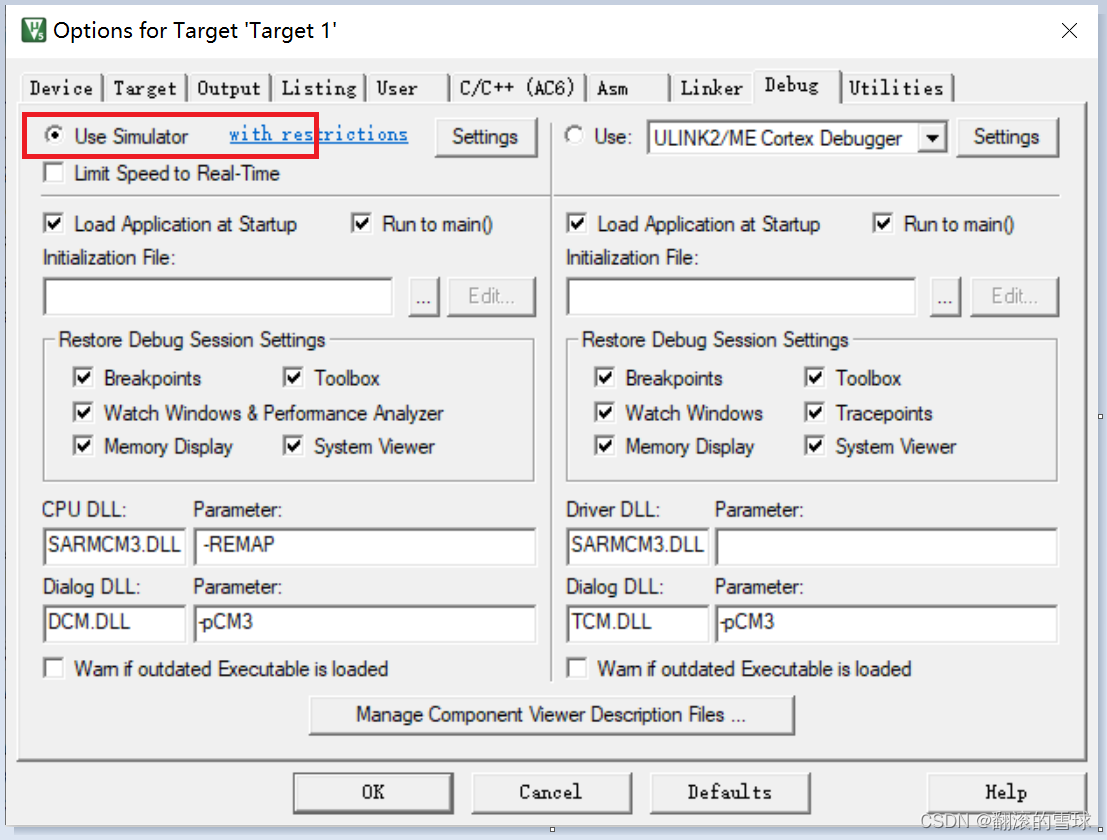
点击红框1,把项目重新进行编译。点击红框2,进行调试。

会发现,程序没有跳入main函数,而是卡在了SystemInit函数中一句寄存器设置代码上,同时命令框显示错误:*** error 65: access violation at 0x40021000 : no ‘read’ permission。
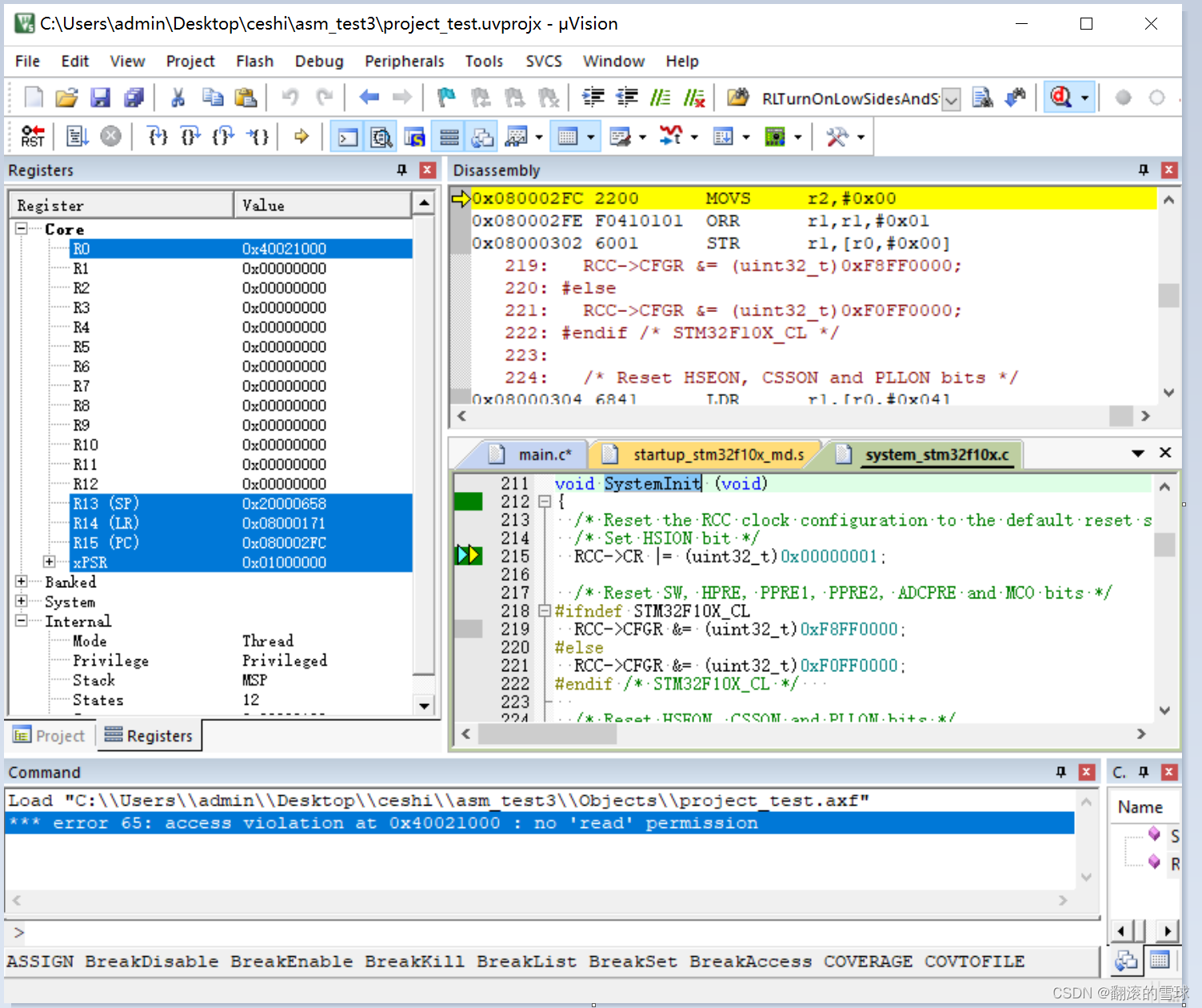
根据STM32F103的datashee中的存储地址映射,0x40000000-0x400233FF为外设寄存器地址,0x40021000 为RCC时钟外设寄存器的起始地址。

调试模式下,选择工具栏Debug->Memory Map …菜单,打开Memory Map对话框,如下图所示。由Current Mapped文本框可见,对话框中只对Flash、Sram和Cotex-M3内部外设区域进行了映射,未对外设寄存器区域进行映射。因此需对外设寄存器区域进行映射。根据下图中红框1设置映射参数,点击红框2 Map Range,关闭对话框。
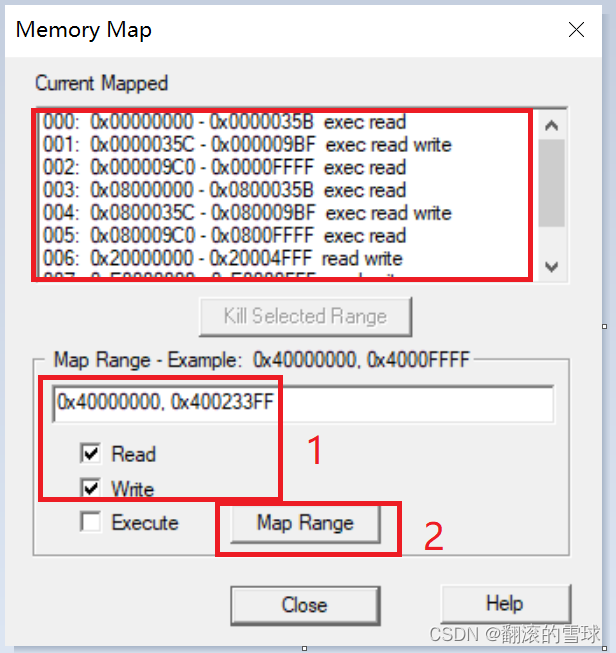
然而,这样的映射,关闭调试模式设置的映射就会丢失,下次还需要重新设置,太麻烦。可以通过在初始化文件中写map指令的方式实现样的功能,初始化文件在每次调试的时候自动加载,无需每次进入调试都设置一次。初始化文件一般在项目文件夹中创建,我们在项目文件夹中右键新建一个txt文件,将txt文件改名为debug.ini文件,在debug.ini文件中写入以下代码:
map 0x40000000, 0x400233FF read write
该代码使用map指令对外设寄存器地址进行映射。保存debug.ini文件,即完成了初始化文件创建。

然后在Options for Target 'Target 1’对话框的Debug标签页,在Initialization File点击文本框后面的三个点按钮,选择我们刚才创建的debug.ini文件,点击OK关闭对话框。

再次编译后进入调试,程序跳入main函数。
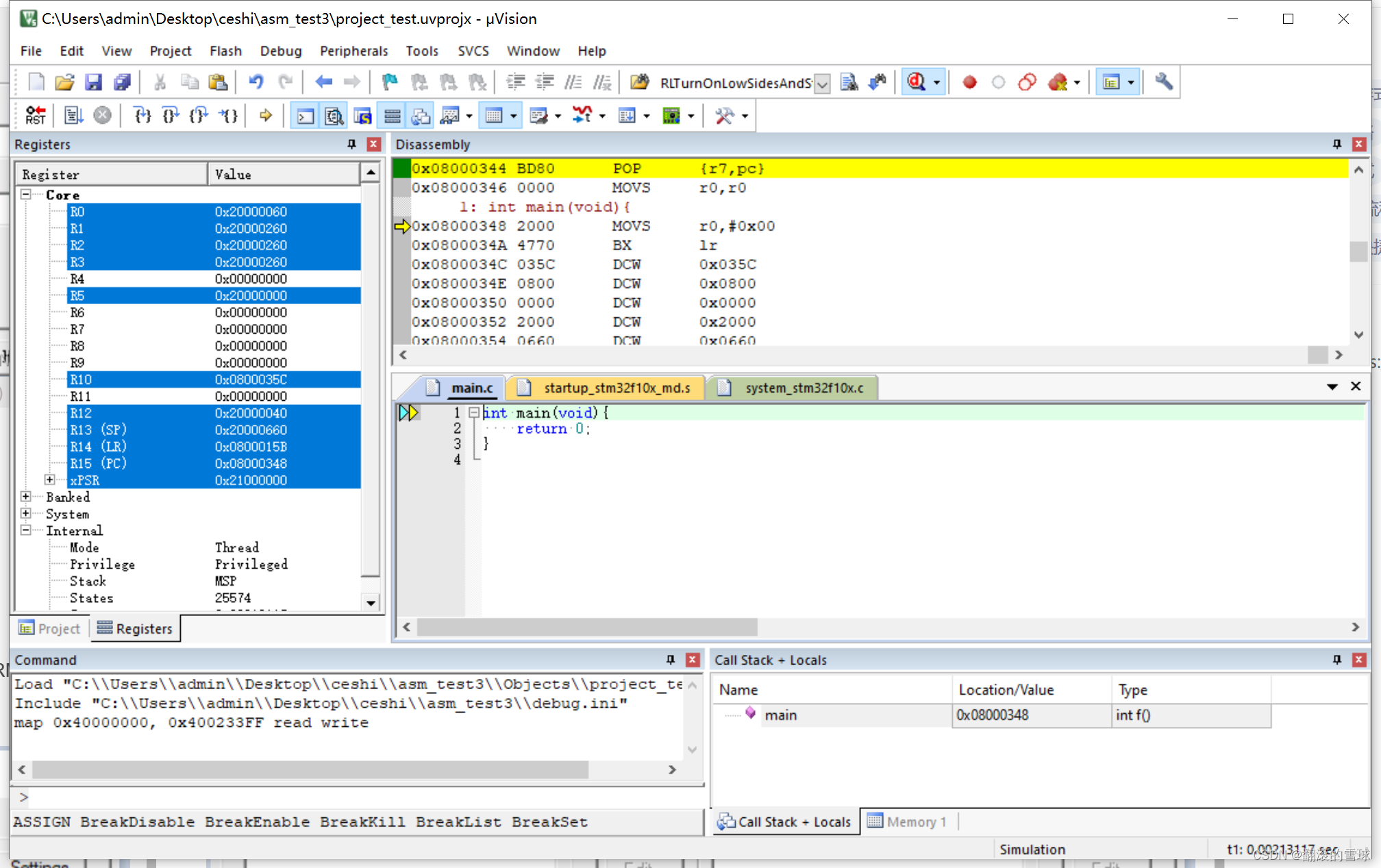
还有另一种方法,不加载初始化文件也可以解决该问题,回到Options for Target 'Target 1’对话框的Debug标签页,将Dialog DLL设置为DARMSTM.DLL,对应Parameter设置为-pSTM32F103C8,点击OK关闭对话框。
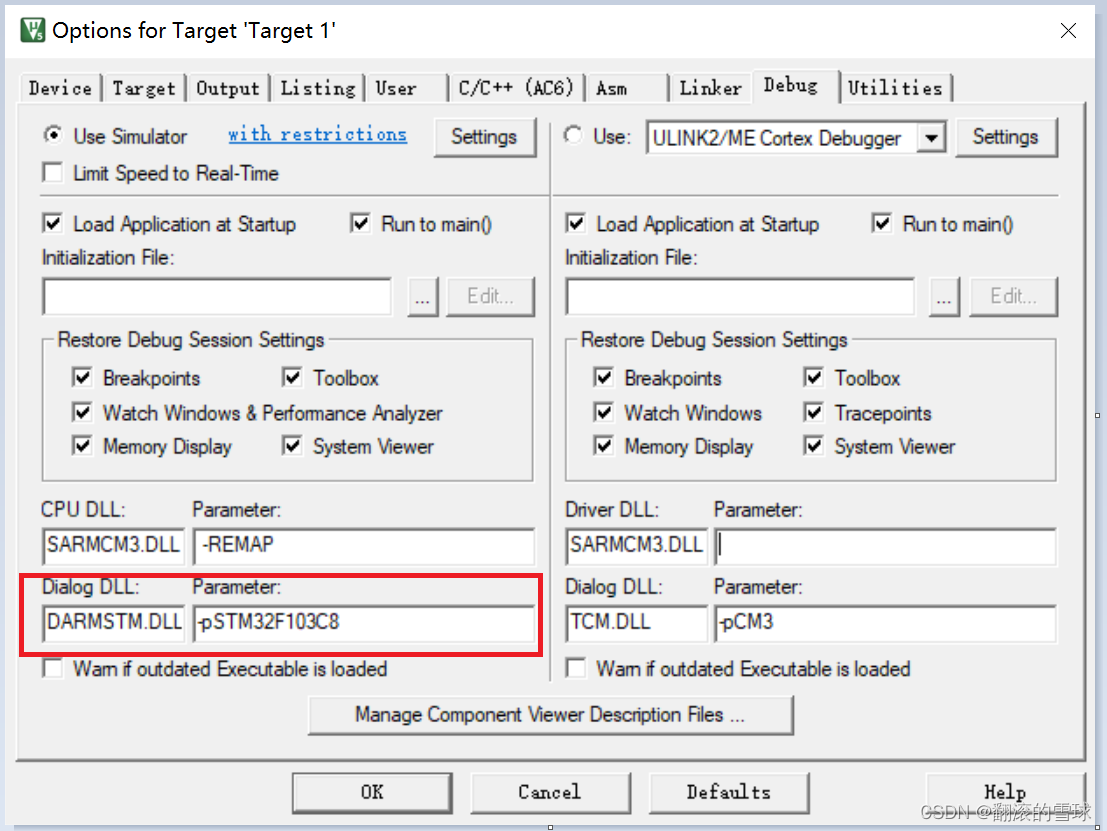
再次编译后,进入调试,程序也可以跳入main函数。此时,打开Memory Map对话框,可以看到,外设寄存器地址已被映射。
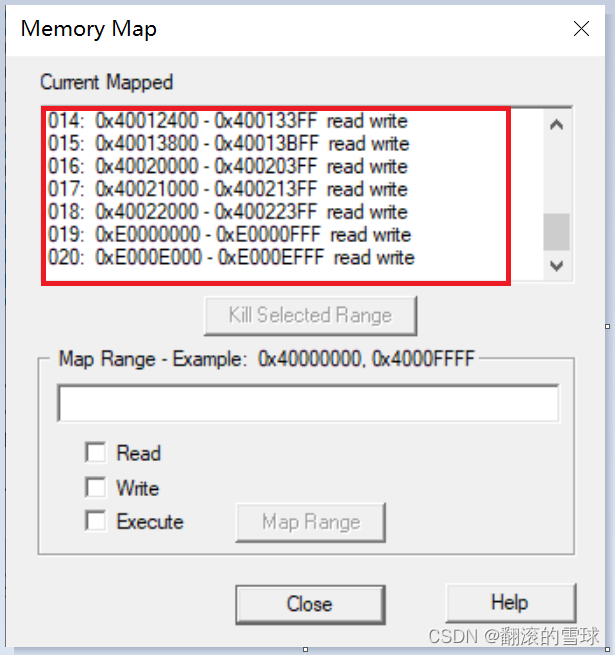
2.STM32F4系列调试配置
在工具栏选择Help->About uVision …菜单,可以打开About uVision对话框。查看Toolchain的版本号,对5.35以上版本测试,按keil5新建stm32工程创建工程后,在Options for Target 'Target 1’对话框的Debug标签页,选择Use Simulator,调试,程序即可跳转到main函数。
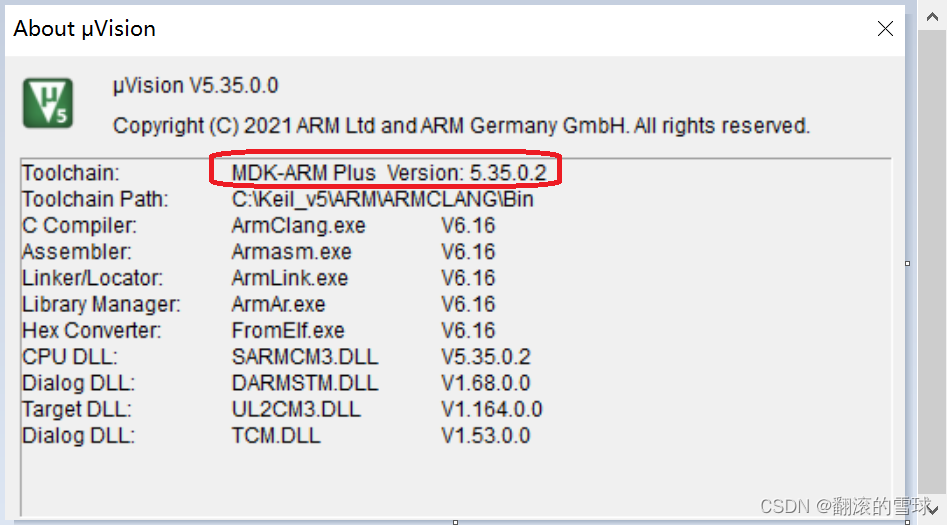
对5.34及以下的版本,按keil5新建stm32工程创建工程后,在Options for Target 'Target 1’对话框的Debug标签页,选择Use Simulator,重新编译后,进入调试,程序卡在SystemInit函数,不能跳入main函数,且报错:*** error 65: access violation at 0x40023800 : no ‘read’ permission。

该错误与stm32f1系列报错原因一样,因此也可以用同样方法解决。以STM32f407IGTx为例,根据其datasheet,其存储地址映射如下图所示。
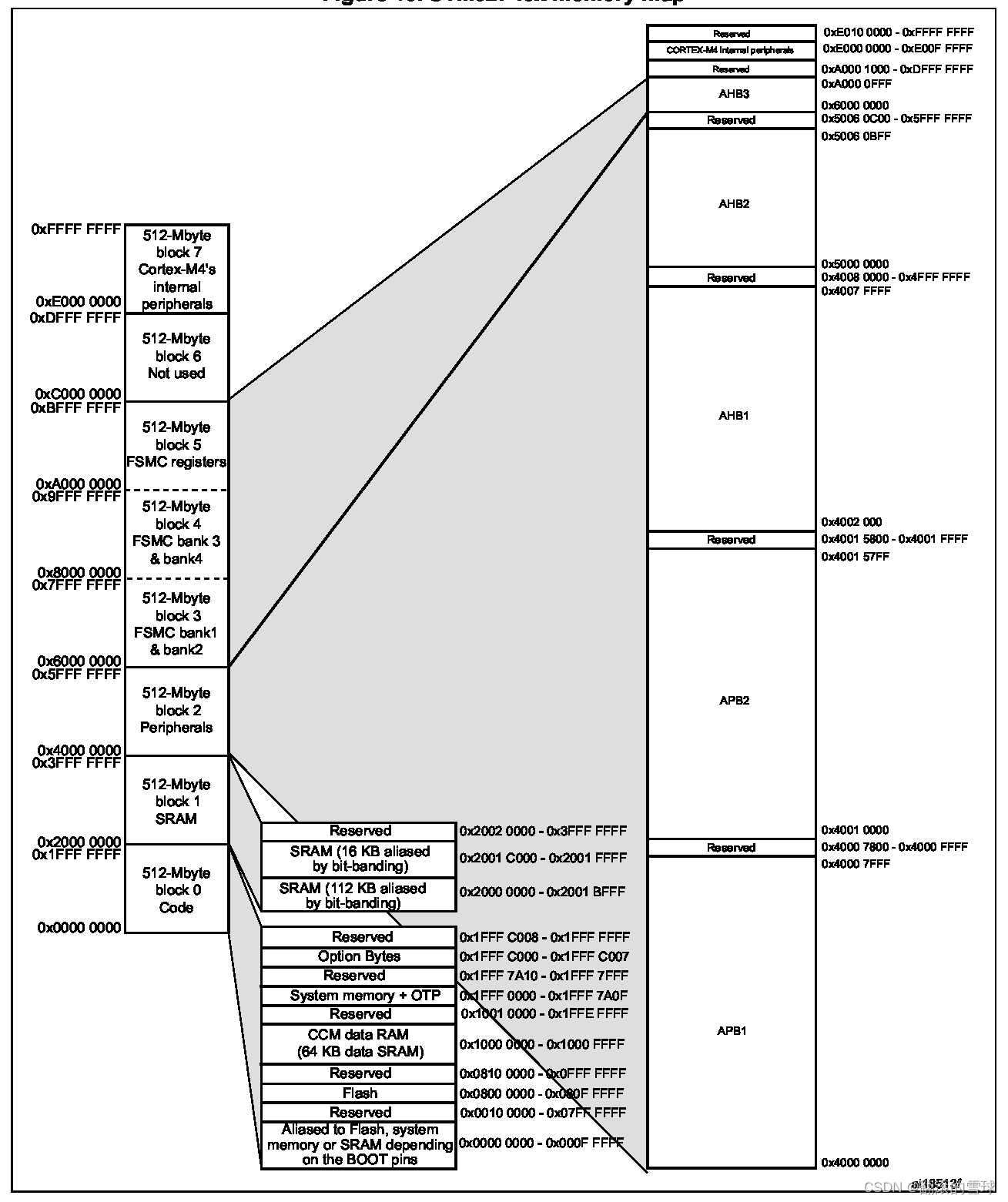 而项目中编译器已经设置的映射如下图所示,和F1系列差不多,只有Flash、Sram和Cortex-M4核心外设地址,还需要进行外设寄存器的映射,如果使用了FSMC,还需要进行FSMC地址的映射。
而项目中编译器已经设置的映射如下图所示,和F1系列差不多,只有Flash、Sram和Cortex-M4核心外设地址,还需要进行外设寄存器的映射,如果使用了FSMC,还需要进行FSMC地址的映射。
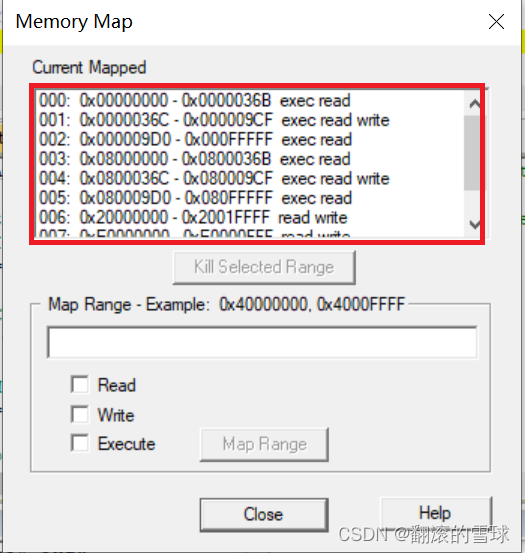
以不使用FSMC为例。在项目文件夹创建初始化文件debug.ini,在其中输入以下代码,保存文件。
map 0x40000000, 0x5FFFFFFF read write
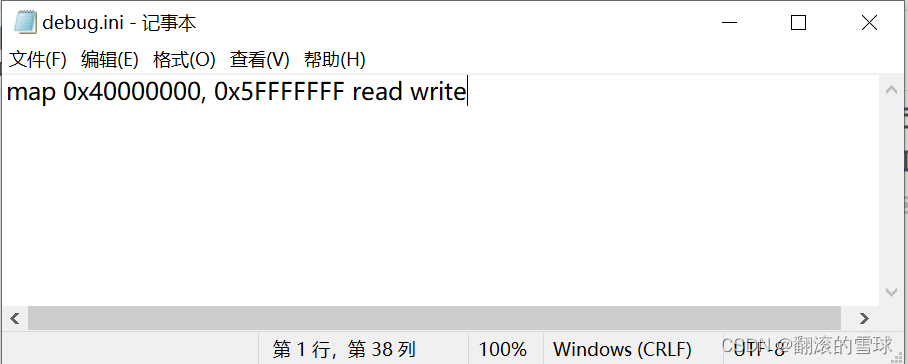
点击魔术棒,在Options for Target 'Target 1’对话框的Debug标签页,在Initialization File点击文本框后面的三个点按钮,选择我们刚才创建的debug.ini文件,点击OK关闭对话框。
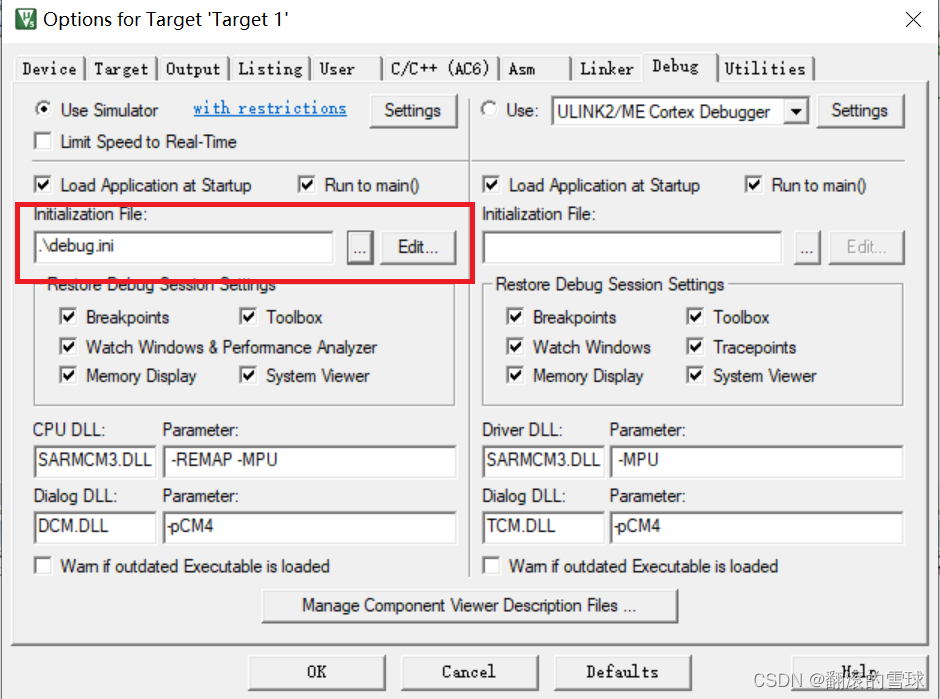
重新编译后,再次进入调试,程序跳入main函数,但有报错:*** error 129: MapMem - map size truncated to 128MB。

查看Memory Map可见,只有0x40000000-0x47FFFFFF区间映射成功,其他部分未成功映射。
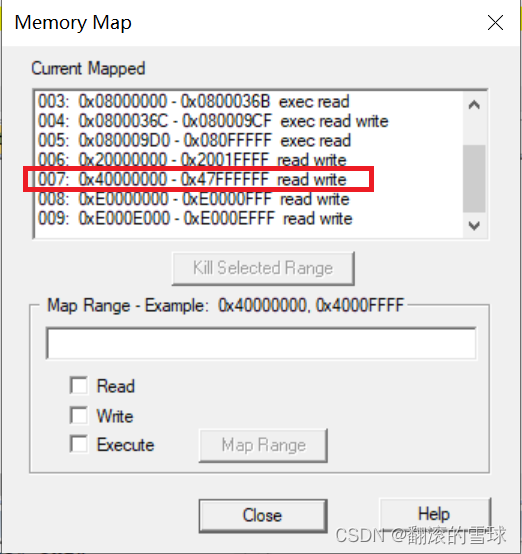
为了将映射地址空间缩小到128MB以内,去除 0x40000000-0x5FFFFFFF区间的保留地址,将APB1、APB2、AHB1、AHB2分别映射,修改debug.ini内容如下:
map 0x40000000, 0x40007FFF read write //APB1
map 0x40010000, 0x400157FF read write //APB2
map 0x40020000, 0x4007FFFF read write //AHB1
map 0x50000000, 0x50060BFF read write //AHB2
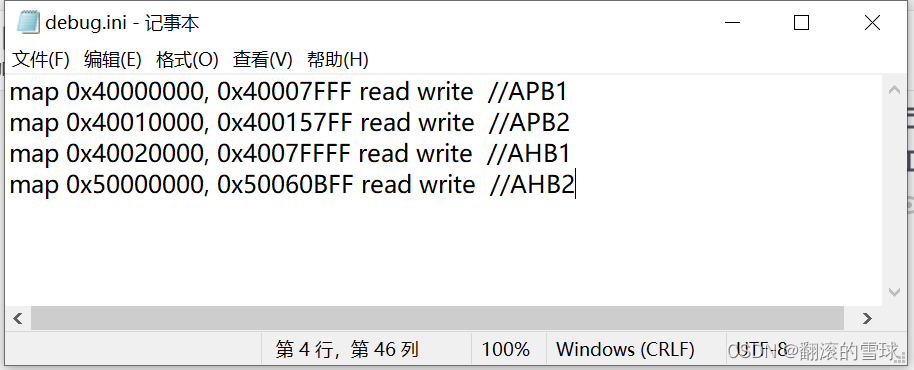
再次编译后,进入调试,程序成功跳入main函数,无报错,查看Memory Map,四段地址都成功映射。
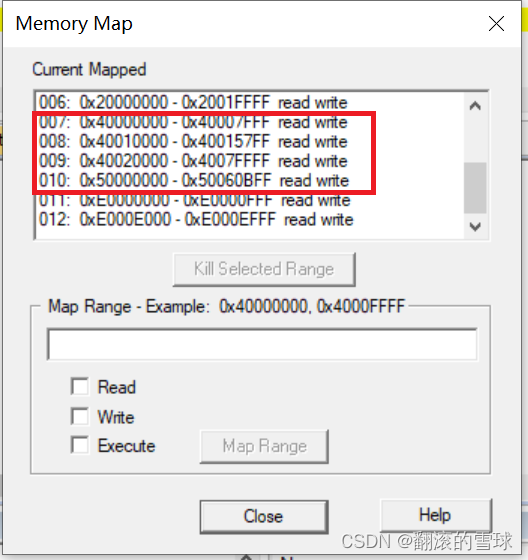
3. 其他配置
修改main.c文件如下图所示,重新编译后再次进入调试,程序跳入main函数,但是,main函数内无法打断点。
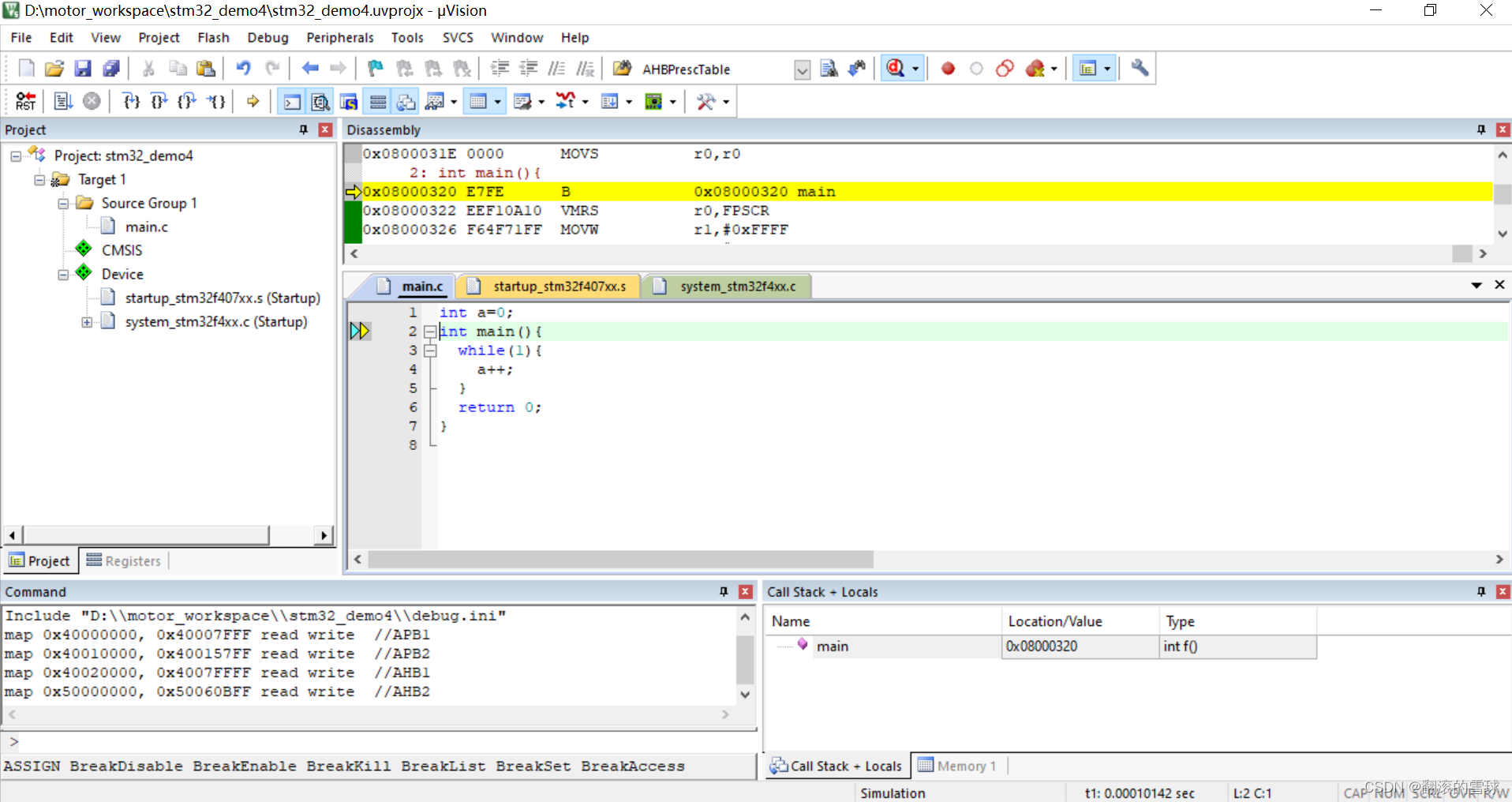
退出调试,点击魔术棒图标,在弹出的Options for Target 'Target 1’对话框的C/C++(AC6)标签页,修改Optimization为-O0,点击OK退出对话框。
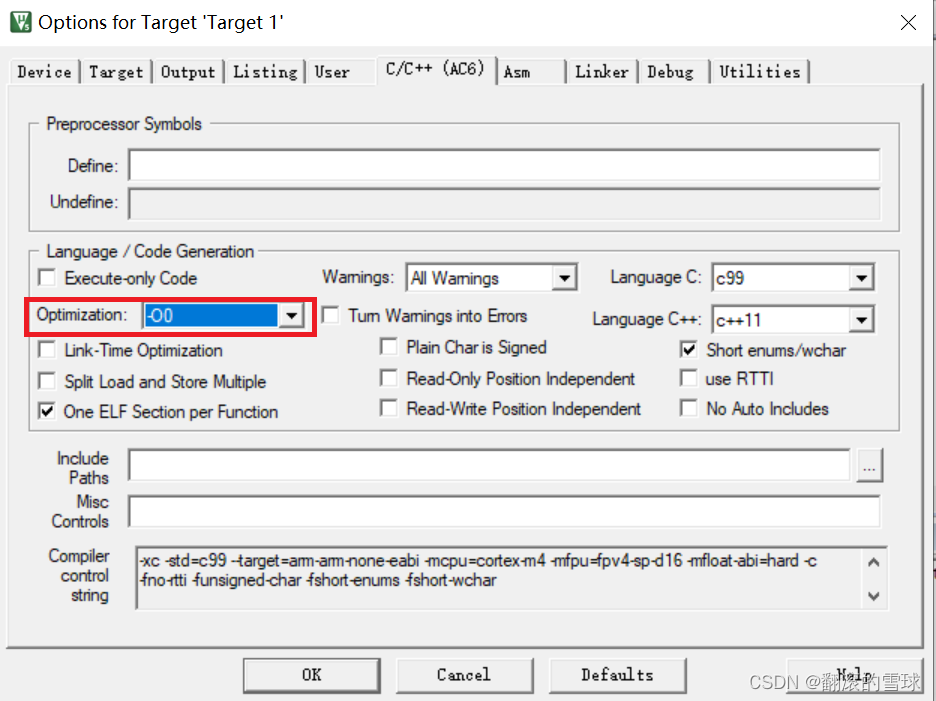
再次编译后,进入调试,main函数可以正常设置断点。
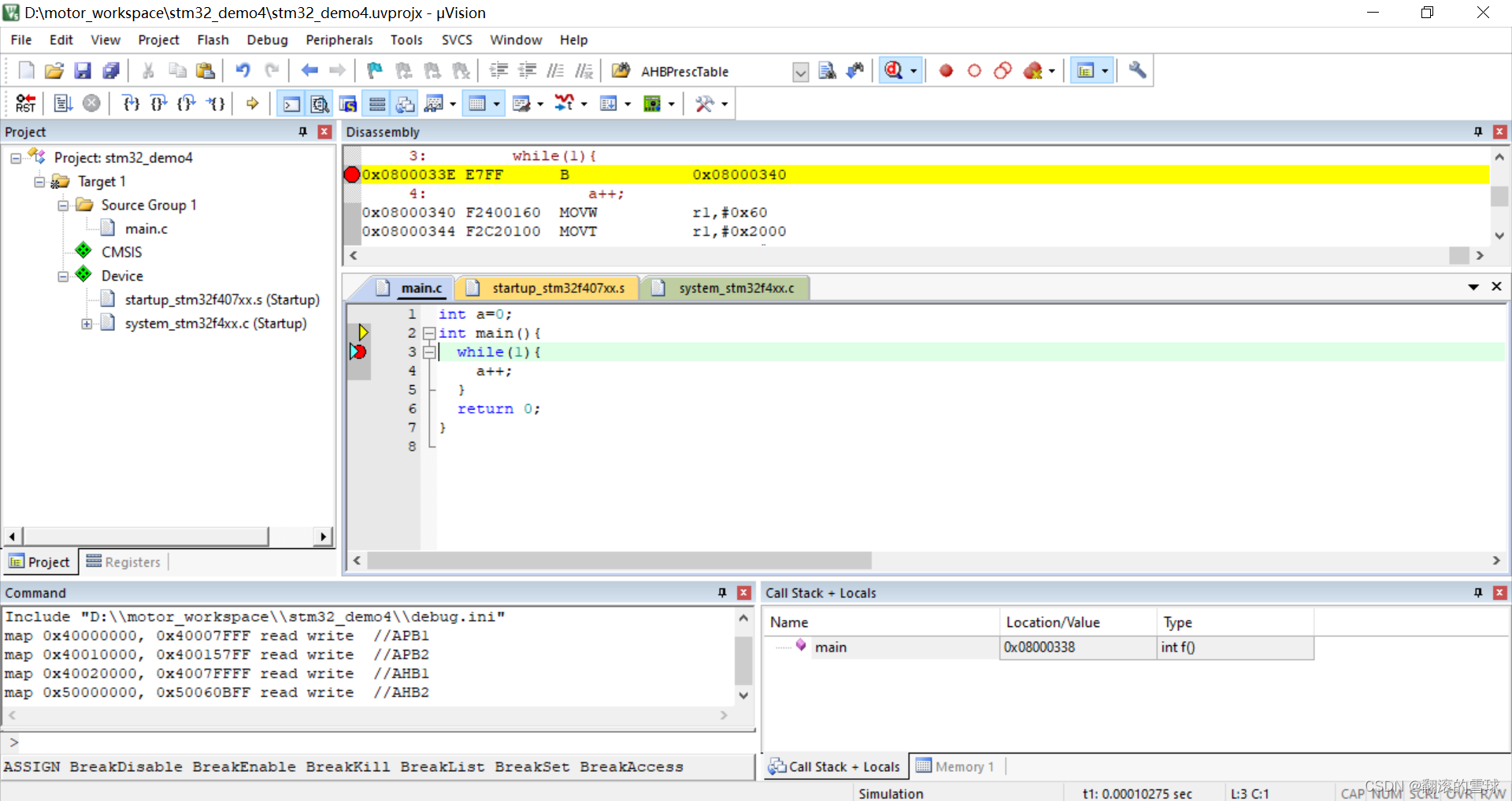
有时需查看或者修改.sct分散加载文件操作存储位置,如果需生成分散加载文件,则需在Options for Target 'Target 1’对话框的Linker标签页取消Use Memory Layout from Target Dialog选项。























 1455
1455











 被折叠的 条评论
为什么被折叠?
被折叠的 条评论
为什么被折叠?








